Ver y aplicar actualizaciones del sistema
Para ver las actualizaciones disponibles para su entorno, siga estos pasos:
Inicie sesión en Lifecycle Services con sus credenciales.
En el proyecto Lifecycle Services, seleccione un entorno.
En la página Detalles del entorno, desplácese hacia abajo para ver las Actualizaciones disponibles.
Para aplicar una actualización en un entorno que no sea de producción con Lifecycle Services, siga estos pasos:
Inicie sesión en Lifecycle Services con sus credenciales.
En el proyecto Lifecycle Services, seleccione un entorno.
Abra la vista Detalles del entorno del entorno en el que desea aplicar la actualización.
Seleccione la actualización que desea instalar en la sección Actualizaciones disponibles.
Seleccione Ver actualización.
En la página Actualizaciones binarias, seleccione Guardar paquete.

En la página Revisar y guardar actualizaciones que se abre, seleccione los paquetes que desea instalar y luego seleccione Guardar paquete.
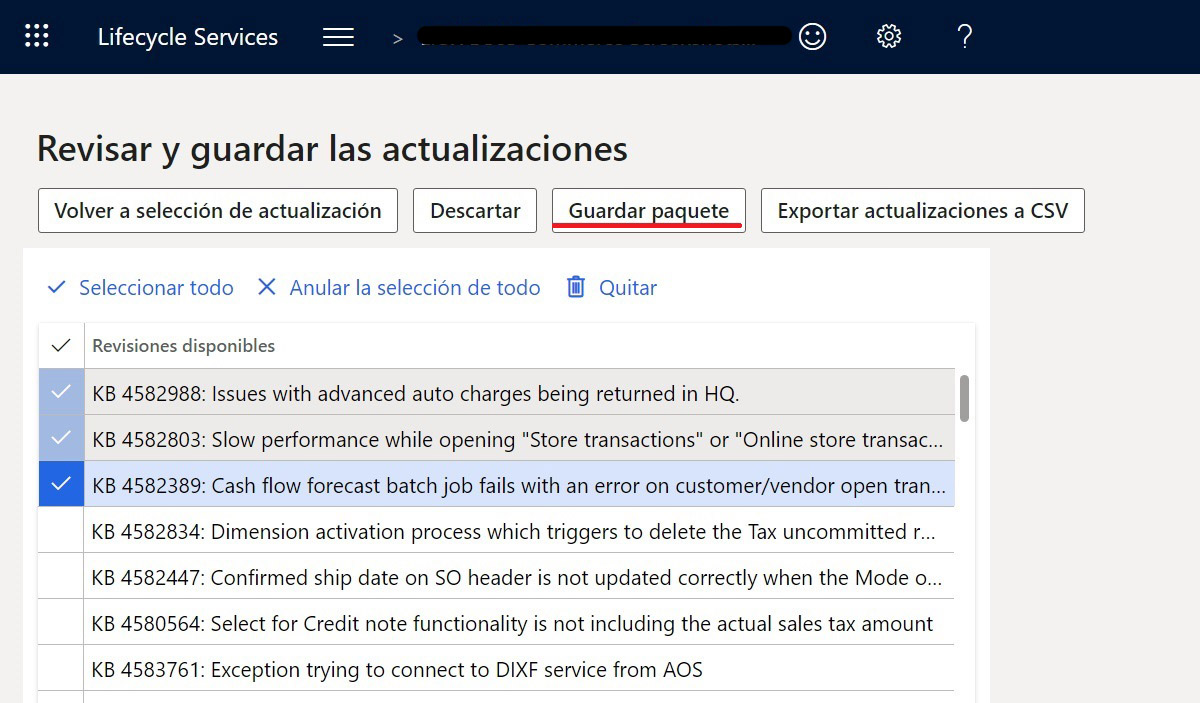
En la página Guardar paquete en la biblioteca de activos que se abre, introduzca valores en los campos Nombre y Descripción y luego seleccione Guardar paquete. Aparecerá el mensaje El paquete de actualización se está guardando en la biblioteca de activos; puede tardar varios minutos.
Cuando el paquete de actualización se haya guardado correctamente, seleccione Listo.
En la página Detalles del entorno, seleccione Mantener > Aplicar actualizaciones para aplicar una actualización.
Seleccione el paquete que desea aplicar. Puede usar el filtro para encontrar el paquete.
Seleccione Aplicar. El estado en la esquina superior derecha de la página Detalles del entorno cambia de En cola a En curso, y la sección Actualizaciones del entorno ahora muestra el progreso del paquete. Puede actualizar la página para comprobar el estado.
Una vez aplicado el paquete, el estado del entorno cambia a Implementado y, el estado de servicio, a Completado.
Nota
Cada actualización o paquete que desea aplicar en un entorno de producción primero debe aplicarse correctamente al menos en un entorno de espacio aislado del mismo proyecto.
Para obtener información sobre los requisitos previos y los pasos para aplicar una actualización a un entorno de producción, consulte Aplicar actualizaciones a entornos en la nube.
Actualizar una Commerce Scale Unit (CSU)
Para actualizar la Commerce Scale Unit (CSU) (administrada por Microsoft), siga estos pasos:
Inicie sesión en Lifecycle Services con sus credenciales.
En el proyecto de Lifecycle Services, seleccione el entorno de Commerce.
En la sección Administrar entorno, seleccione Administrar en la sección Características del entorno junto a Commerce.
En la sección Commerce Scale Units, seleccione la unidad de escalado que desea actualizar y luego elija Actualizar.
En la página Actualizar que se abre, seleccione la versión de actualización que desea aplicar desde el campo desplegable Especificar una versión y luego elija Actualizar.
Nota
La aplicación de una actualización de calidad suele requerir aproximadamente una hora de inactividad de los canales de Commerce asociados con la unidad de escalado.
Paquetes de implementación e instalación independientes para la aplicación Store Commerce, Store Commerce para web, estación de hardware (HWS) y extensiones CSU
La función de administración de paquetes divide las extensiones de los componentes principales, lo que le permite administrar cada paquete por separado. El marco del instalador principal y los instaladores de extensiones están separados. El desarrollo de la aplicación Store Commerce, Store Commerce para web y el marco de empaquetado son compatibles con este paquete y modelo de instalación independientes, ya que heredan el paquete opcional de Windows, el puente de dispositivo de escritorio y las tecnologías MSIX.
Todas las extensiones de la aplicación Store Commerce se crean como archivos APPX separados en este modelo, y la instancia de Store Commerce central carga estos archivos APPX como complementos. Los complementos (extensiones APPX) se ejecutarán bajo la identidad de la aplicación Store Commerce principal. La extensión APPX no podrá ejecutarse por sí sola. Solo podrá cargarla la APPX principal. Migre el código a la nueva plantilla de extensión para migrar la antigua extensión de la aplicación Store Commerce a este nuevo modelo. Para que los nuevos controles y el marco de la interfaz de usuario se puedan usar, es posible que se requiera una refactorización del código.
Los marcos de instalación de HWS y CSU permiten la creación de instaladores que solo contengan componentes de extensión.
Experiencia con el kit de desarrollo de software (SDK) online de Commerce
Todas las actualizaciones del SDK se publican en un repositorio de NuGet y GitHub público, de modo que las actualizaciones se puedan descargar y aplicar al entorno en minutos. Este enfoque ahorra tiempo y esfuerzo a los desarrolladores.
- Desarrollo de extensiones: para reducir costes y la dependencia de la VM en el desarrollo de Lifecycle Services, la experiencia de desarrollo de Commerce se desacopla de la VM del desarrollador de Lifecycle Services y se puede llevar a cabo el desarrollo fuera de la VM del desarrollador. El desarrollo se puede realizar en cualquier máquina de desarrollo compatible con las configuraciones del entorno de desarrollo de Commerce.
- Referencia del SDK de Commerce a NuGet: las extensiones pueden consumir referencias del SDK de Commerce después de que se hayan refactorizado y publicado en una nueva fuente de NuGet. La extensión puede descargar los binarios del paquete de NuGet en lugar de hacer referencia a ellos manualmente en la carpeta SDK Reference de Commerce. Con el flujo de trabajo de administrador de paquetes de NuGet, el paquete se puede actualizar a la última versión disponible.
- Muestras del SDK de Commerce a GitHub: todas las muestras del SDK de Commerce son públicas en GitHub, de modo que las extensiones puedan hacer referencia a ellas y los usuarios puedan aprender a personalizar la solución de Dynamics 365 Commerce para ajustarlo a un proceso comercial personalizado. Sin tener que descargar y aplicar ninguna revisión binaria de Lifecycle Services, las muestras actualizadas se pueden descargar fácilmente o hacer referencia a ellas mediante la clonación en este repositorio público.


